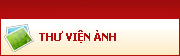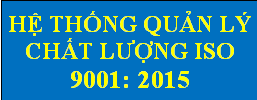Nhập, tách cột trong EXCEL
1-Hướng dẫn tách tên ra khỏi cột Họ và tên trong Excel.
Trong bảng tính bằng Excel bạn thường gặp những trường hợp sau:
+Họ và tên viết chung 1 cột nay muốn tách tên ra riêng 1 cột.
+Họ tên lót viết 1 cột và tên viết riêng 1 cột nay muốn hòa trộn thành 1 cột.
Trong bài viết này tôi xin trình bày cách tách tên ra khỏi cột họ và tên, cách làm như sau:
Bước 1: Tiến hành tách tên khỏi cột Họ và tên
Giả sử bạn có một bảng danh sách như dưới đây:
+Tại ô có tọa độ D4 ta nhập tên của cột phụ.
+Tại ô có tọa độ D5 nhập hàm sau:
=IF(ISERROR(FIND(" ",TRIM(B5),1)),"",RIGHT(TRIM(B5),LEN(TRIM(B5)) -FIND("#",SUBSTITUTE(TRIM(B5)," ","#",LEN(TRIM(B5))-LEN(SUBSTITUTE(TRIM(B5)," ",""))))))
+Sao chép công thức của ô D5 tới các ô khác trong cột D ta sẽ có kết quả tên của những người còn lại.
Bước 2: Tiến hành tách Họ và tên đệm khỏi cột Họ và tên.
+Tại ô C4 nhập Họ tên lót.
+Tại ô C5 nhập hàm =LEFT(B5,LEN(B5)-LEN(D5))
+Sao chép công thức ô C5 xuống các ô khác trong cột ta có kết quả.
Bây giờ bạn chỉ cần khép cột B lại để sử dụng cột C và D.
Chú ý: Nếu bạn muốn xóa cột B thì cột C và D sẽ báo lỗi bạn phải làm như sau:
+Bôi đen danh sách trong 2 cột C4 và D4, ấn CTRL+C để Copy
+Đặt con trỏ vào ô E4.
+Nháy vào Edit \Paste Spesial đánh dấu vào ô Values bấm OK.
+Cuối cùng xóa bỏ 3 cột B,C,D là xong.
HƯỚNG DẪN NHẬP CỘT
Tại cột cần nhập ta dùng hàm: =”cột A”&”cột B”&...
Ví dụ: cần nhập cột Họ tên lót (tại B4) và cột tên (tại C4) thành cột họ và tên đày đủ (tại D4). làm như sau: =B4 & C4 (Trường hợp các chữ dính nhau ta chèn thêm cột chứa ký tự trống ở giữa trước khi ghép cac cột)